Mise à jour du micrologiciel de votre contrôleur Xbox One sans Xbox One

Microsoft publie régulièrement de nouvelles mises à jour de micrologiciel pour ses contrôleurs Xbox One, et ces mises à jour corrigent divers bogues. Mais, si vous utilisez un contrôleur Xbox One avec un PC, vous ne serez pas automatiquement invité à mettre à jour le firmware de votre contrôleur
Comment mettre à jour le firmware d'un contrôleur Xbox One sous Windows 10
ASSOCIÉ: Les meilleures fonctionnalités de Xbox dans Windows 10 (même si vous ne possédez pas de Xbox)
Si vous utilisez Windows 10, ce processus est assez simple, même si vous devrez faire des efforts pour mettre à jour le firmware du contrôleur.
Tout d'abord, ouvrez l'application Store incluse avec Windows 10. Recherchez «Xbox Accessories» et installez l'application Xbox Accessories créée par Microsoft. Ceci est distinct de l'application principale "Xbox" incluse avec Windows 10.
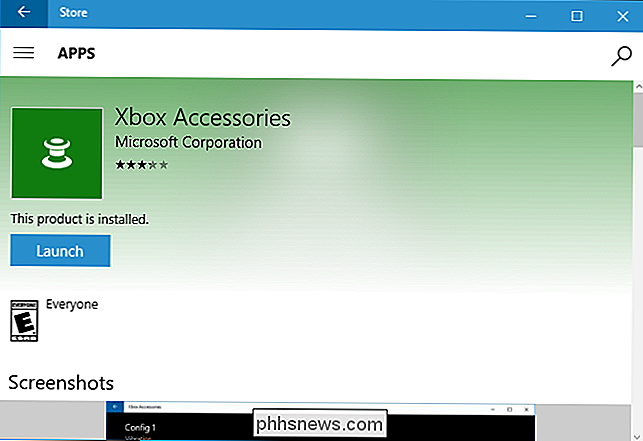
Connectez votre contrôleur Xbox One à votre PC et allumez le contrôleur
- Si vous utilisez un nouveau contrôleur Xbox One produit après juin 2015- celui qui a un port audio de 3,5 mm ou une prise casque intégrée - vous pouvez le connecter sans fil via l'adaptateur sans fil Xbox One ou le brancher avec un câble USB.
- Si vous utilisez un ancien contrôleur Xbox One sans port audio intégré, vous devrez le connecter à votre ordinateur avec le câble USB inclus. Windows ne peut pas mettre à jour le micrologiciel sans fil.
- Si vous utilisez un contrôleur Xbox One encore plus récent - les modèles qui utilisent Bluetooth et ont été lancés avec la Xbox One S - vous ne pouvez pas mettre à jour le micrologiciel via Bluetooth. connexion. Vous devrez le connecter à votre ordinateur via un câble USB ou un adaptateur sans fil Xbox One.
Si vous utilisez une télécommande sans fil, veillez à l'allumer en appuyant longuement sur le bouton "Xbox" du contrôleur .
Vous verrez un bouton "Mise à jour requise" si un micrologiciel mis à jour est disponible. Cliquez ou appuyez dessus et l'application installera le micrologiciel mis à jour

Si aucune mise à jour du micrologiciel n'est disponible, vous verrez simplement un écran avec les boutons "Configurer" et "Infos sur l'appareil". Cela signifie que le microprogramme de votre contrôleur exécute déjà le dernier microprogramme disponible.
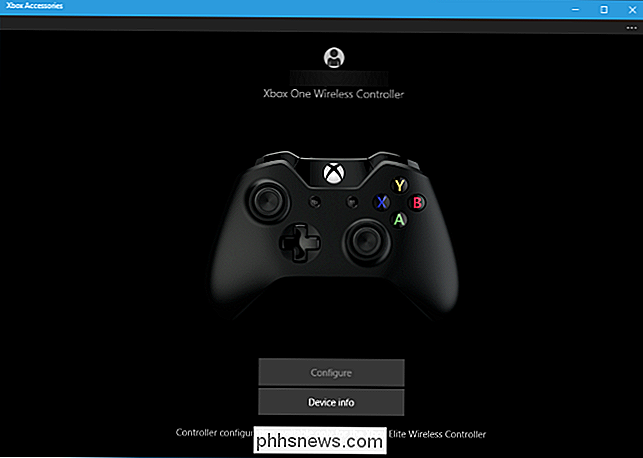
Vous ne pouvez pas mettre à niveau le microprogramme d'un contrôleur Xbox One sous Windows 7 ou 8
Malheureusement, l'application Xbox Accessories n'est disponible que pour Windows. manière de mettre à jour le micrologiciel d'un contrôleur Xbox One sous Windows 7 ou 8.
Pour mettre à jour le micrologiciel d'un contrôleur Xbox One, vous devez connecter votre contrôleur Xbox One à une console Windows 10 PC ou Xbox One. Si vous avez un PC Windows 10 ou Xbox One, ou si vous connaissez quelqu'un qui le fait, il vaut mieux mettre à jour le firmware.
Sur un PC Windows 10, vous pouvez simplement connecter le contrôleur Xbox One à l'ordinateur et le mettre à jour avec l'application Xbox Accessories comme décrit ci-dessus
Sur une Xbox One, vous pouvez connecter le contrôleur Xbox One à la Xbox One en utilisant le câble USB inclus. La mise à jour peut commencer automatiquement. Si ce n'est pas le cas, allez dans Tous les paramètres> Kinect & Devices> Devices & Accessories et sélectionnez le contrôleur. Si une mise à jour est disponible, sélectionnez le bouton "Mettre à jour". Si aucune mise à jour n'est disponible, vous verrez un message "Aucune mise à jour disponible" sur l'écran d'information du contrôleur.
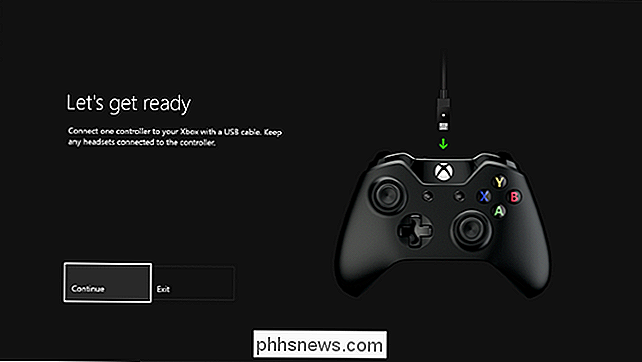
J'espère que Microsoft facilitera un jour ce processus. Par exemple, la possibilité de mettre à niveau le micrologiciel pourrait être intégrée à l'application Xbox livrée avec Windows 10, et cette application pourrait vous avertir lorsqu'une mise à niveau du micrologiciel est disponible.
Microsoft pourrait également publier un outil autonome de mise à jour du micrologiciel. Windows, mais cela ne semble pas très probable avec l'accent mis par Microsoft sur Windows 10.

Comment graver la vidéo WMV de Windows Movie Maker sur DVD
Par défaut, Windows ME, Windows XP et Windows Vista incluaient Windows Movie Maker (WMM) pour la création et la modification de vidéos personnelles. Avec Windows 7, il est devenu une partie distincte de la suite Windows Live Essentials. La dernière version a été publiée en 2012 sous Windows Movie Maker 2012 pour Windows 7, 8 et 8.1.Selo

Ne déplacez pas des photos vers un lecteur externe: ce n'est PAS une sauvegarde
Comment stockez-vous vos photos? Si vous ne faites que les jeter sur un disque externe, ce n'est pas une sauvegarde. Vous devez avoir plusieurs copies de vos photos (ou d'autres données) dans au moins deux endroits différents ou vous pourriez facilement les perdre toutes. Cela peut sembler évident à certaines personnes, mais nous avons vu beaucoup de gens perdre leurs photos - ou besoin de payer pour des services professionnels de récupération de données - après un disque externe contenant la copie unique de leurs photos échoué.


